RHEL 8 に PostgreSQL と pgAdmin をインストールする方法
Pgadmin4 は、PostgreSQL データベースを管理するためのオープンソースの Web ベース管理ツールです。これは、バックエンドで flask フレームワークを使用し、フロントエンドで HTML5、CSS3、および Bootstrap を使用して開発された Python ベースの Web アプリケーションです。 Pgadmin4 は Pgadmin 3 を書き直したもので、C++ で書かれており、次の注目すべき機能が搭載されています。
Pgadmin4の機能
- 洗練されたアイコンとパネルを備えた洗練された改良された Web インターフェイス。
- リアルタイム監視のためのダッシュボードを備えた完全に応答性の高い Web レイアウト。
- 構文の強調表示を備えたライブ SQL クエリ ツール/エディター。
- 一般的なタスクのための強力な管理ダイアログとツール。
- 始めるための役立つヒント。
- 他にもたくさんあります。
この記事では、WSGI を使用して Apache ウェブサーバーの背後で実行されるサーバー モードで pagAdmin4 を使用して PostgreSQL をインストールする方法を学習します。 RHEL 8 上のstrong> モジュール。
RHEL 8 に PostgreSQL をインストールする
PgAdmin4 をインストールする最初のステップは、PostgreSQL データベース サーバーをインストールすることです。 PostgreSQL は、Appstream リポジトリでさまざまなバージョンで利用できます。 dnf パッケージ マネージャーを使用して希望のパッケージを有効にすることで選択できます。
PostgreSQL で利用可能なモジュールを一覧表示するには、次のコマンドを実行します。
dnf module list postgresql

出力は、AppStream リポジトリからダウンロードできるバージョンが 9.6、10、12 の 3 つであることを示しています。また、デフォルト バージョンがPostgresql 10 であることもわかります。 [d]タグで示されます。これは、以下のコマンドを実行してインストールするものです。
dnf install postgresql-server
ただし、最新バージョンであるPostgreSQL 12 をインストールする必要があります。したがって、そのモジュールを有効にして、デフォルトのモジュール ストリームをオーバーライドします。これを行うには、次のコマンドを実行します。
dnf module enable postgresql:12
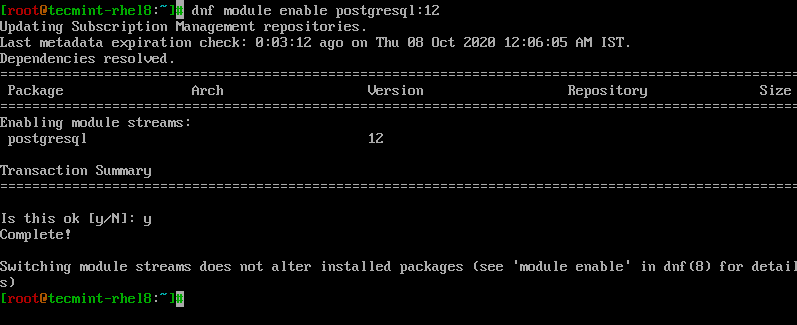
Postgresql 12 のモジュールを有効にしたら、次に示すように、依存関係とともに Postgresql 12 をインストールします。
dnf install postgresql-server
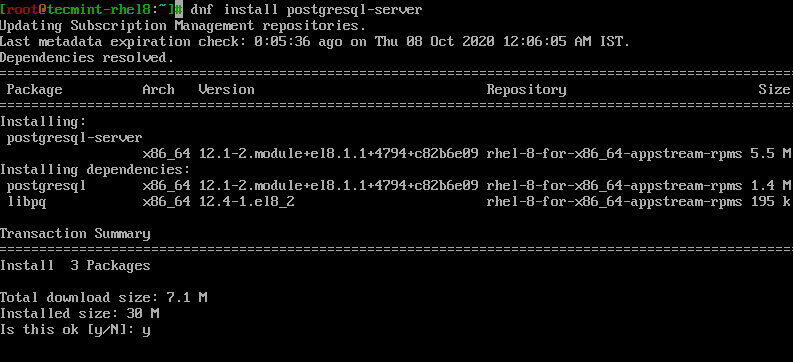
何よりもまず、データベース クラスターを作成する必要があります。クラスターは、サーバー インスタンスによって管理されるデータベースのコレクションで構成されます。データベース クラスターを作成するには、次のコマンドを呼び出します。
postgresql-setup --initdb
すべてがうまくいけば、以下の出力が得られるはずです。

クラスターが作成されたら、次のように PostgreSQL インスタンスを起動して有効にすることができます。
systemctl start postgresql
systemctl enable postgresql
Postgresql が起動して実行中であることを確認するには、次のコマンドを実行します。
systemctl status postgresql
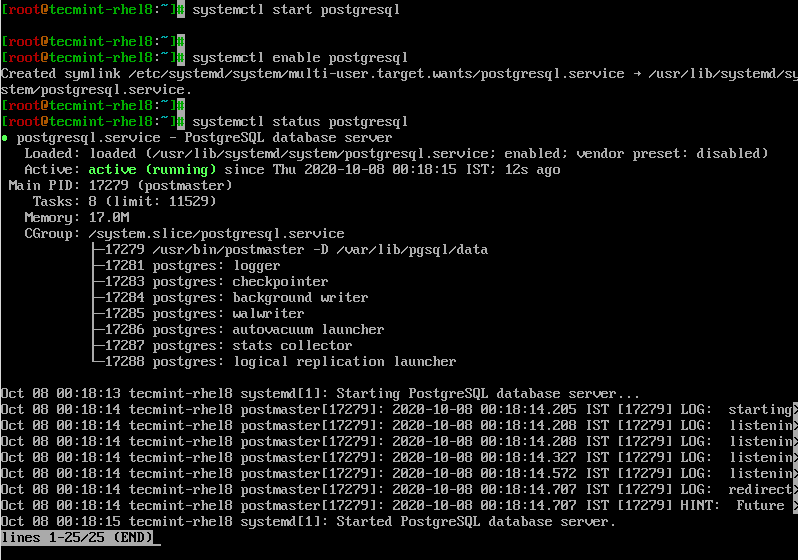
RHEL 8 への Pgadmin4 のインストール
Pgadmin4 をインストールするには、まず、以下に示す外部リポジトリを追加します。
rpm -i https://ftp.postgresql.org/pub/pgadmin/pgadmin4/yum/pgadmin4-redhat-repo-2-1.noarch.rpm
次に、以下のコマンドを実行して、pgadmin4 をサーバー モードでインストールします。
dnf install pgadmin4-web
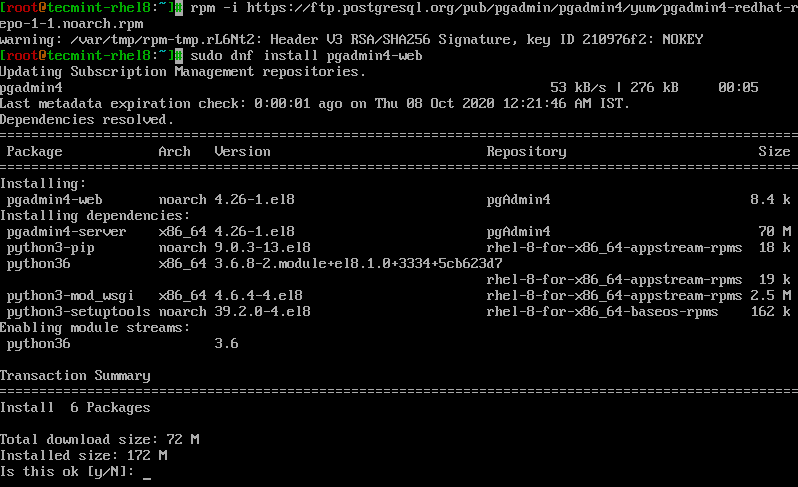
次に、SELinux に必要なコア ユーティリティを提供するpolicycoreutils パッケージをインストールします。
sudo dnf install policycoreutils-python-utils
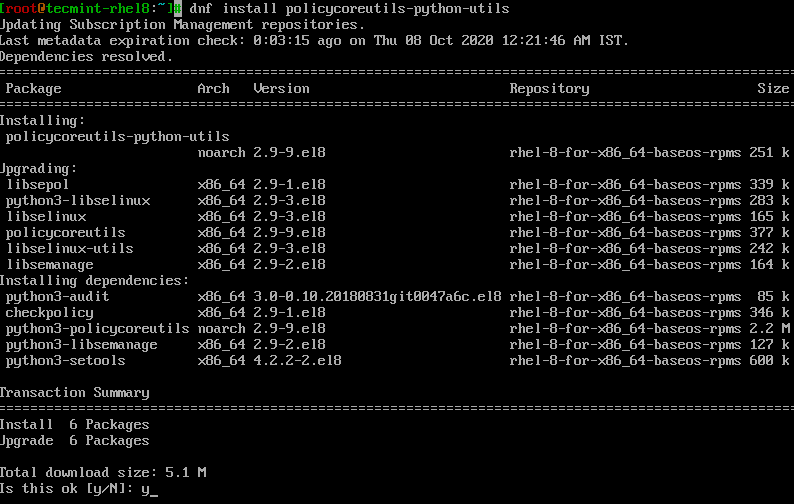
インストールしたら、次のようにPgadmin4 セットアップ スクリプトを実行します。これにより、pgadmin ユーザー アカウント、ストレージおよびログ ディレクトリが作成され、SELinux が設定され、pgAdmin4 が実行される Apache Web サーバーが起動されます。
/usr/pgadmin4/bin/setup-web.sh
プロンプトが表示されたら、必要な情報を入力し、'Y' を押して Apache Web サーバーを起動します。
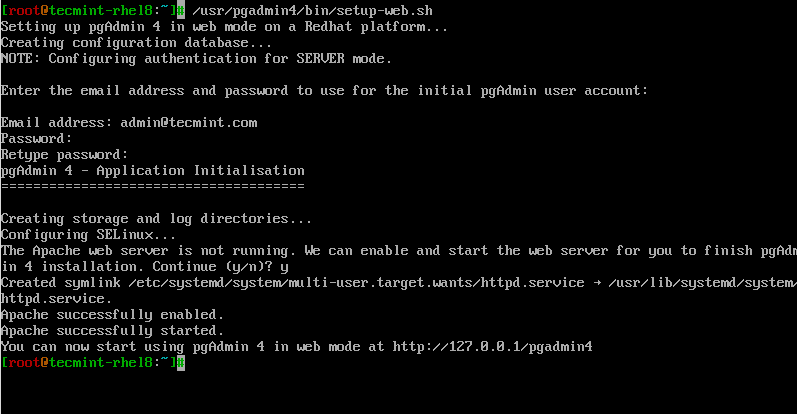
ファイアウォールを実行している場合は、ポート 80 を開いて Web サービス トラフィックを許可します。
firewall-cmd --add-port=80/tcp --permanent
firewall-cmd --reload
次に、SELinux を次のように構成します。
setsebool -P httpd_can_network_connect 1
pgadmin4 にアクセスするには、ブラウザを起動して、表示された URL を参照します。
http://server-ip/pgadmin4
セットアップ スクリプトの実行時に指定した電子メール アドレスとパスワードを使用してログインしてください。

これにより、以下に示すように Pgadmin4 ダッシュボードが表示されます。
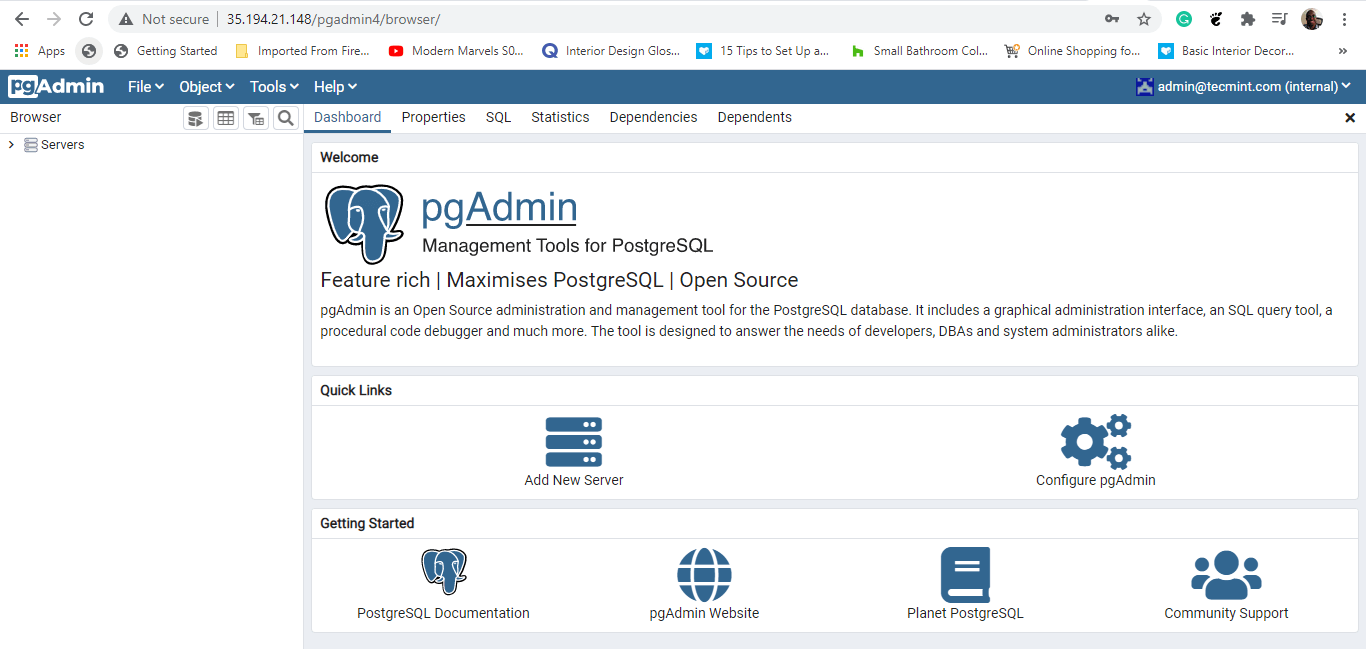
これが、Pgadmin4 をサーバー モードでインストールする方法です。 SQL エディターを使用して PostgreSQL データベースを作成および管理し、提供されるダッシュボードを使用してそのパフォーマンスを監視できるようになりました。これでこのガイドは終わりになります。